윈도우10의 최고 경쟁자는 윈도우7
윈도우의 최고 경쟁자는 맥OS나 리눅스가 아니라 이전 버전의 윈도우 같습니다. 윈도우7에 만족하고 있어서 윈도우10으로 굳이 바꿀 생각이 없는데, 마이크로소프트사에서 지원을 종료한다고 하니 찝찝한 생각에 윈도우10으로 업그레이드했습니다만, 사용 환경이 사뭇 달라서 간단한 작업도 웹에서 찾게 됩니다. 첫 번째로 키보드입니다.
윈도우10 키보드 재입력 시간 빠르게
윈도우10을 설치한 후에 제일 답답한 것이 키보드입니다. 키보드를 눌러서 반복 입력하려는데 대기 시간이 길어서 답답함을 바로 느끼게 되지요. 반복 입력 대기 시간을 빠르게 하고 싶은데, 윈도우7의 제어판이 보이지 않고 장치 관리자나 설정을 뒤져도 키보드의 재입력 시간을 조정하는 윈도우가 보이지 않습니다.
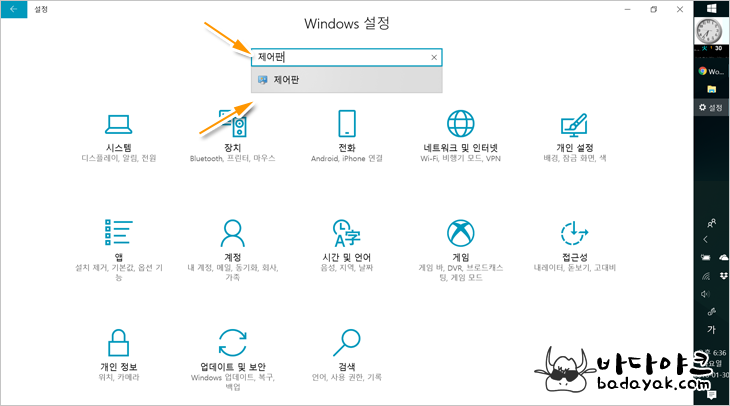
윈도우키와 X키를 동시에 누른 후 "설정" 메뉴를 선택합니다. Windows 설정 윈도우가 실행되면 검색창에 "제어판"이라고 입력하면 나오는 "제어판" 추천 단어를 클릭합니다.
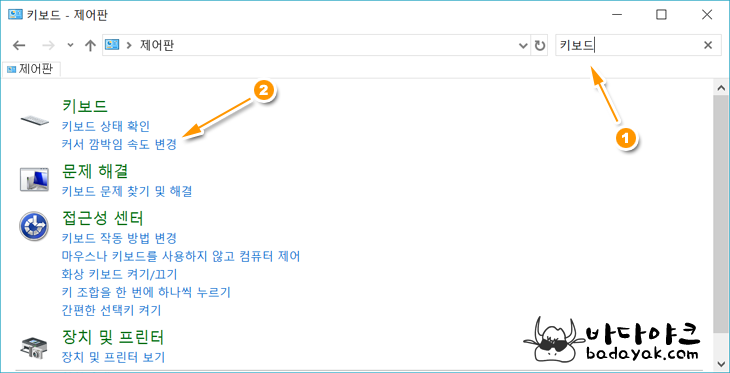
다시 검색 창에 "키보드"를 입력하고 "커서 깜박임 속도 변경"을 클릭합니다.

이제야 키보드 속성이 보이는군요. 재입력 시간을 짧게, 반복 속도는 빠름으로 바꾸어 줍니다.
윈도우10 음성 안내 내레이터 끄는 방법
윈도우10을 어찌어찌 만지다 보면 마우스나 키보드를 누를 때마다 선택이 달라지면 음성 안내가 나옵니다. 윈도우8부터 생긴 내레이터 기능인데요, 뭘 선택할 때마다 음성 안내가 나와서 컴퓨터가 매우 느려져서 답답해지니다. 차 당혹스러운데요, 윈도우키와 엔터키를 동시에 눌러서 빠르게 끌 수 있습니다. 키보드가 없는 태블릿이라면 윈도우 시작 버튼을 누른 상태에서 음량 키우기 버튼을 눌러서 끌 수 있습니다.
윈도우10 내레이터 기능이 나도 모르게 실행된 것은 내래이터를 실행하는 단축기가 눌렸기 때문입니다 설정에서 단축키를 제겅해서 미리 방지할 수 있습니다.
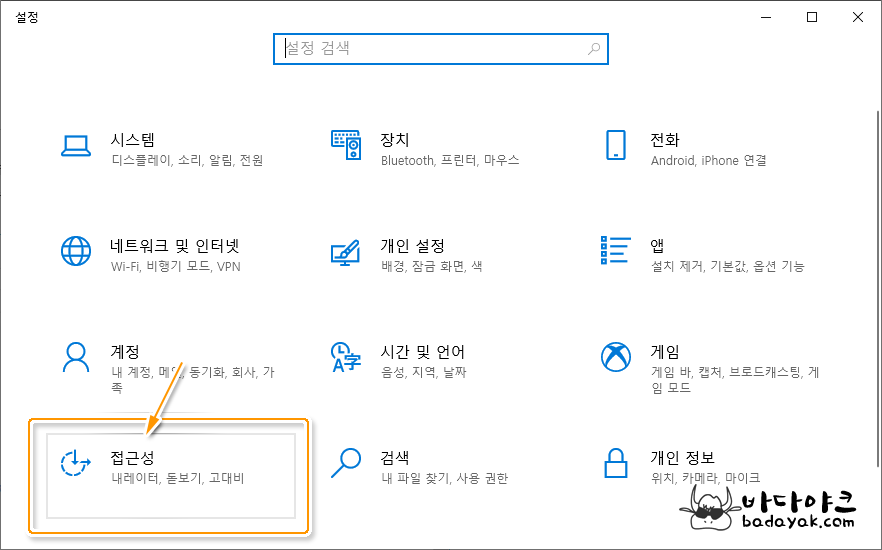
설정에서 접급성을 실행합니다.
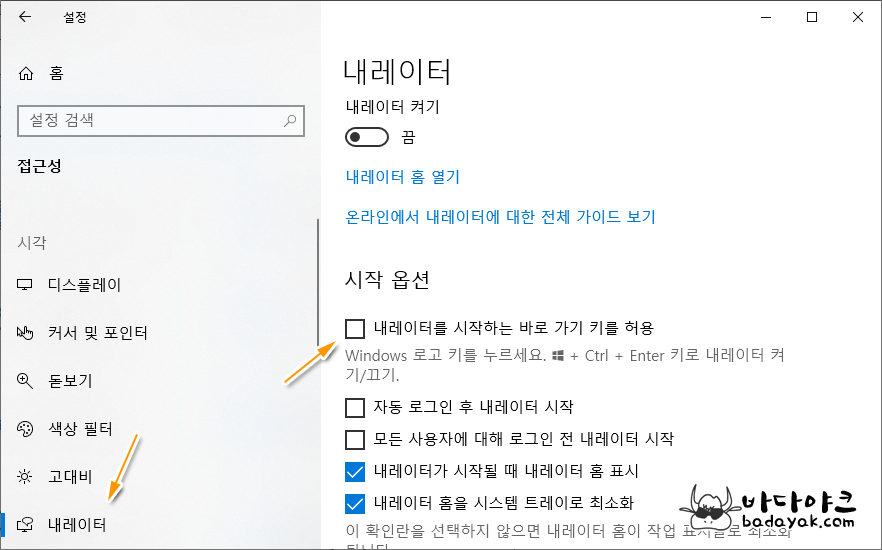
내레이터를 호출하는 바로 가기 키를 허용하는 옵션을 끕니다.
윈도우10 시작 시 이전 프로그램 실행하지 않게 하기
윈도우10은 리부팅하면 이전에 실행한 프로그램이 다시 열리는데요, 친절한 서비스이지만, 예전처럼 윈도우만 실행되는 것이 더 편하네요. 이전에 실행하던 프로그램을 계속 사용하고 싶을 때는 노트북 커버를 덮었다가 다시 열 때이고, 보통은 윈도우를 깨끗하게 다시 실행하고 싶어서 리부팅합니다.
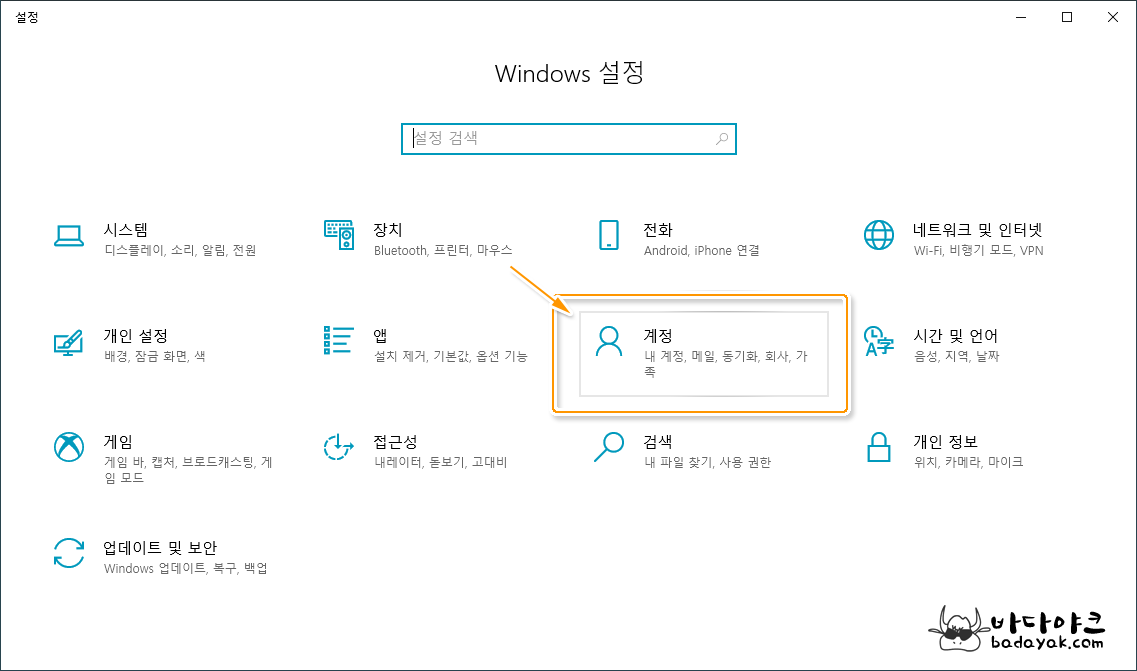
윈도우키+'X'키를 동시에 누른 후 "설정" 메뉴를 클릭하여 Windows 설정을 실행한 후에 "계정"을 클릭합니다.
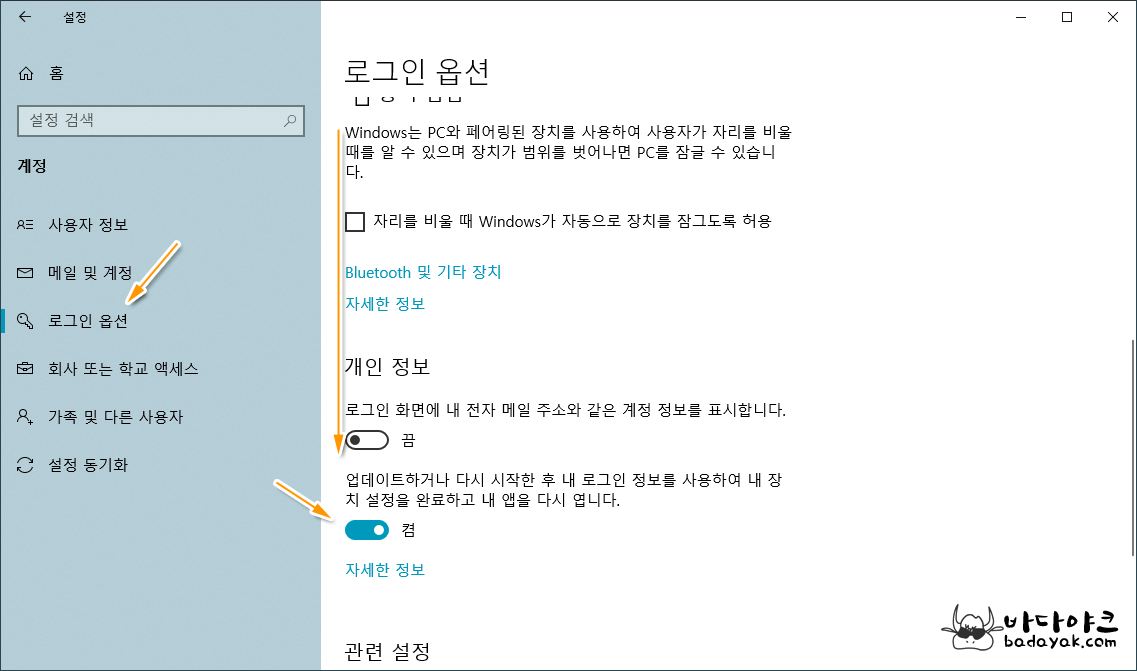
좌측에 있는 메뉴 중 "로그인 옵션"을 클릭하고 로그인 옵션 항목 중 하단에 있는 "업데이트하거나 다시 시작한 후 내 로그인 정보를 사용하여 내 장치 설정을 완료하고 내 앱을 다시 엽니다." 옵션을 클릭해서 끕니다.
화면이 잘 안 보이면 돋보기 기능 호출

윈도우키와 '+'키를 누를 때마다 화면이 확대되고 윈도우키와 '-'키를 누르면 확대 비율이 줄어듭니다.

Ctrl-Alt-'R' 키를 누르고 마우스를 상하·좌우로 이동하면 돋보기 크기가 조정되고요. 윈도우10의 돋보기 기능에 대한 자세한 내용은 아래 글을 참고하세요.
윈도우10 이모지 키보드 사용 방법
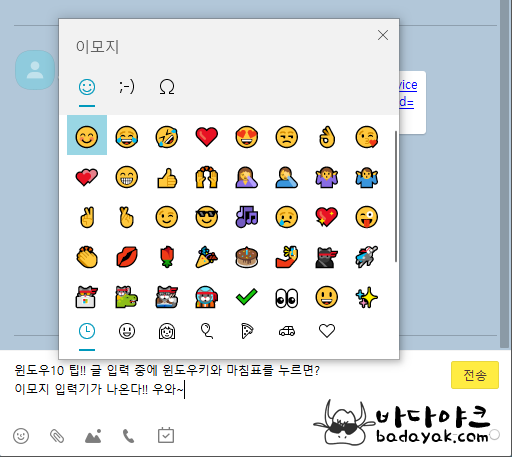
톡을 주고받을 때 감정을 표현하는 데는 이모지가 최고죠. 윈도우10에서 윈도우키와 마침표를 동시에 누르면 이모지 키보드가 나옵니다.
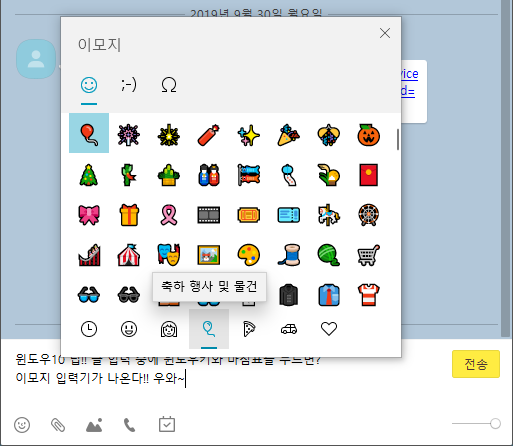
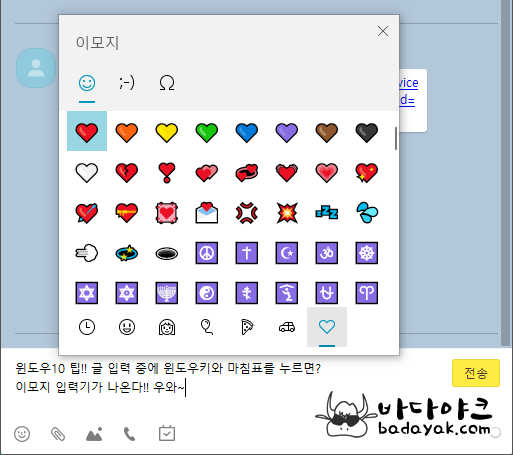
종류에 따라 다양한 이모지를 선택할 수 있습니다.
최대 절전모드 복귀 시 WiFi가 켜지지 않는다면
윈도우10 태블릿PC나 노트북 덮개를 덮으면 최대 절전 모드로 변경할 수 있는데요, 다시 켰을 때 와이파이가 켜지지 않는 경우가 있습니다. 이럴 때는 와이파이 장치에서 장치 끄기 옵션을 사용하지 않도록 해서 해결할 수 있습니다.
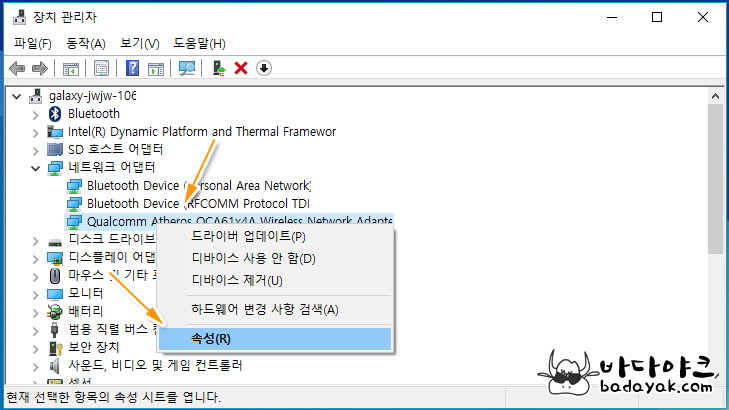
윈도우키와 X키를 동시에 누르고 "장치 관리자" 메뉴를 실행합니다. 장치 목록에서 무선 네트워크 어댑터를 선택하고 마우스 오른쪽 버튼 클릭 메뉴 중에 속성을 실행합니다.
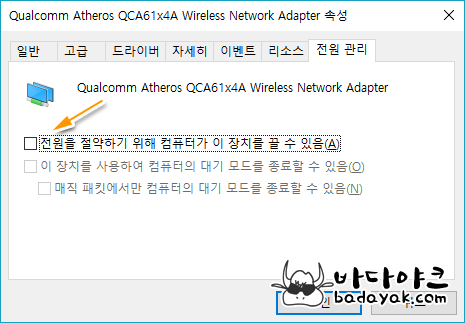
옵션 중 "전원을 절약하기 위해 컴퓨터가 이 장치를 끌 수 있음(A)"의 옵션을 끕니다.
'컴퓨터 > 마이크로소프트' 카테고리의 다른 글
| 윈도우10에서 MAC 주소 구하는 간단 방법 (10) | 2020.01.30 |
|---|---|
| 윈도우10 업그레이드 후 WOL 해결 방법 (8) | 2020.01.17 |
| 윈도우10 켤 때 이전 프로그램 실행 기능 끄기 (12) | 2020.01.13 |










